

A Photos / Fotók alkalmazás második változatának egyik óriási újítása volt, hogy az Apple immáron nem tartotta szükségesnek, hogy minden funkciót maga írjon meg, hanem lehetőséget adott arra, hogy a fejlesztők bővítményeket készítsenek a programhoz, illetve arra, hogy a rendszerbe már telepített, a Mac App Store-ból származó, tehát ellenőrzött minőségű programok esetleges tudáselemeit a Photos / Fotók képes legyen kiaknázni, mintha belső funkció lenne.
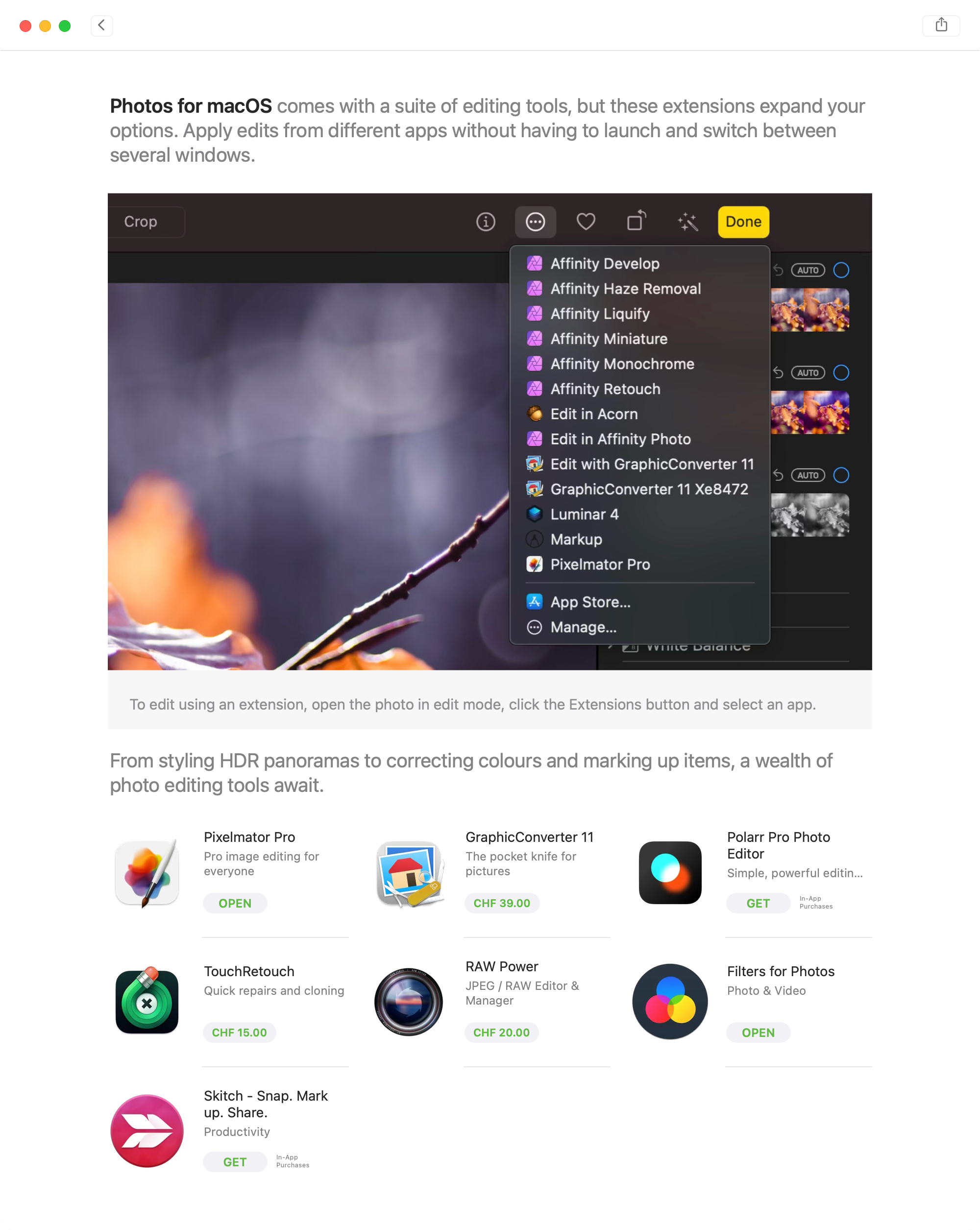
A bővítményeket a System Settings / Rendszerbeállítások programban viszonylag rejtve találjuk meg: a Privacy & Security / Adatvédelem és biztonság panel alsó részén az Others / Egyéb felületen van az Extensions / Bővítmények felirat, amellyel megnyithatjuk a célzott beállítási részt. Itt van lehetőségünk akár egyesével be- és kikapcsolni a bővítményeket. A felületen a rendszer felsorolja azokat az alkalmazásokat és funkciókat, amelyekhez bővítmények érhetőek el. Itt felsorolva található a Photos / Fotók alkalmazás, amely alatt a rendszer Markup / Korrektúra képessége is megjelenik - ez az a funkció, amely révén a Preview / Megtekintő programban alá tudunk írni egy PDF űrlapot, vagy ki tudunk húzni egy sort egy listából.
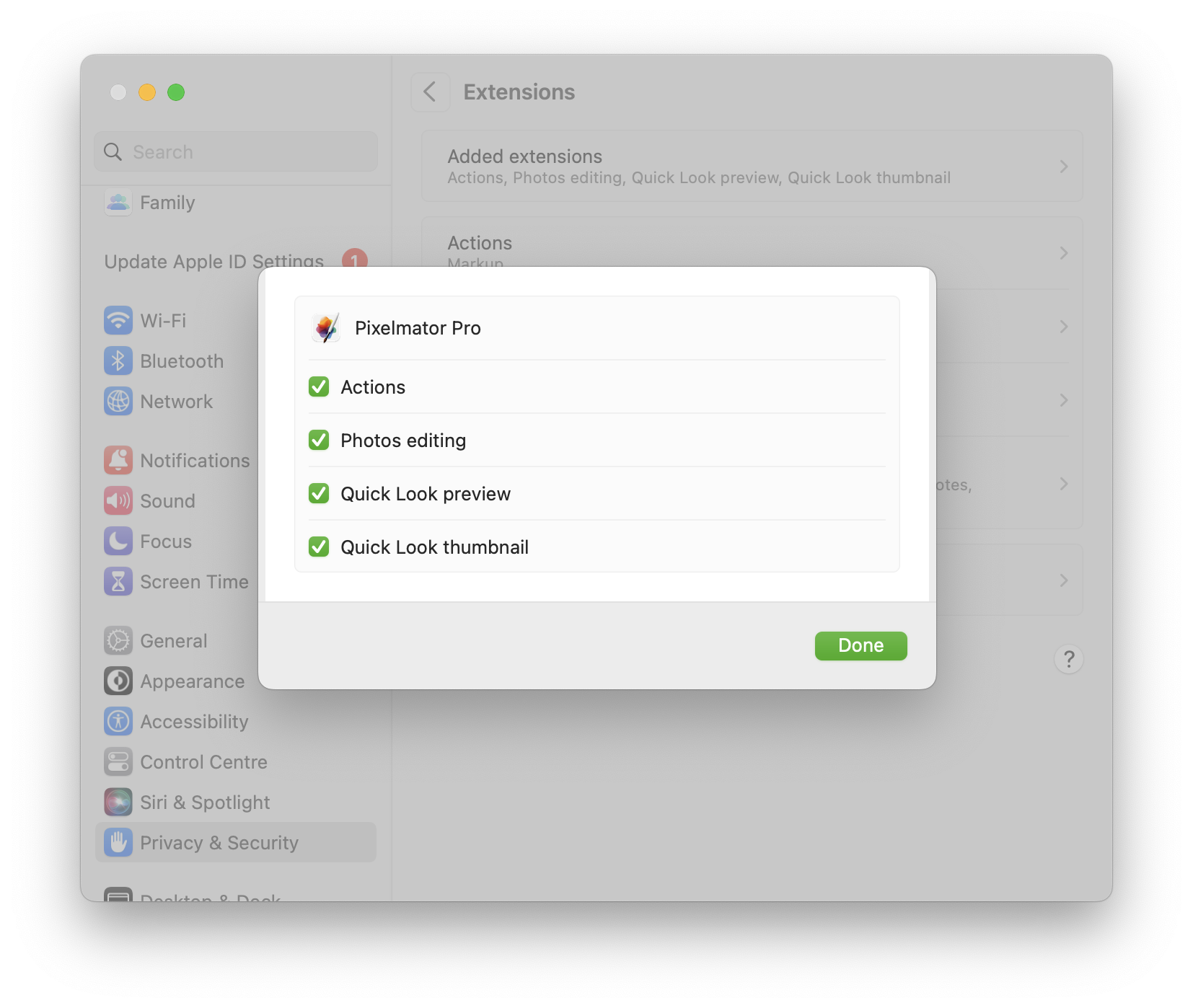
![]() Bővítmények a Pixelmator programból kölcsönözve
Bővítmények a Pixelmator programból kölcsönözve
Az egyik legkorábbi bővítményt a Pixelmator kínálta: ez a rendkívül népszerű grafikus szerkesztő alkalmazás azzal hívta fel magára a figyelmet, hogy sokoldalú képszerkesztő képességeit teljes mértékben az Apple irányelvei szerint alkotta meg, natívan aknázva ki az erőforrásokat, ahol lehet, ott a videókártyát használva a processzor helyett, és építve a többmagos processzorok képességeire, illetve a Neural Engine gépi tanulási motorra.
Nem meglepő, hogy a Pixelmator szinte azonnal kínált a Photos / Fotók számára elérhető bővítményeket, hogy anélkül tudjunk bizonyos képszerkesztő műveleteket elvégezni, hogy megnyitnánk a Pixelmator programot, kimásolnánk a képet, majd visszatennénk a fotógyűjteményünkbe. Mi több, a Photos / Fotók programban végzett szerkesztés lehet nem destruktív, vagyis csak metaadatokat ment el a program arra vonatkozóan, hogy milyen szerkesztést végeztünk, és ez alapján tárolódik el a módosított kép.
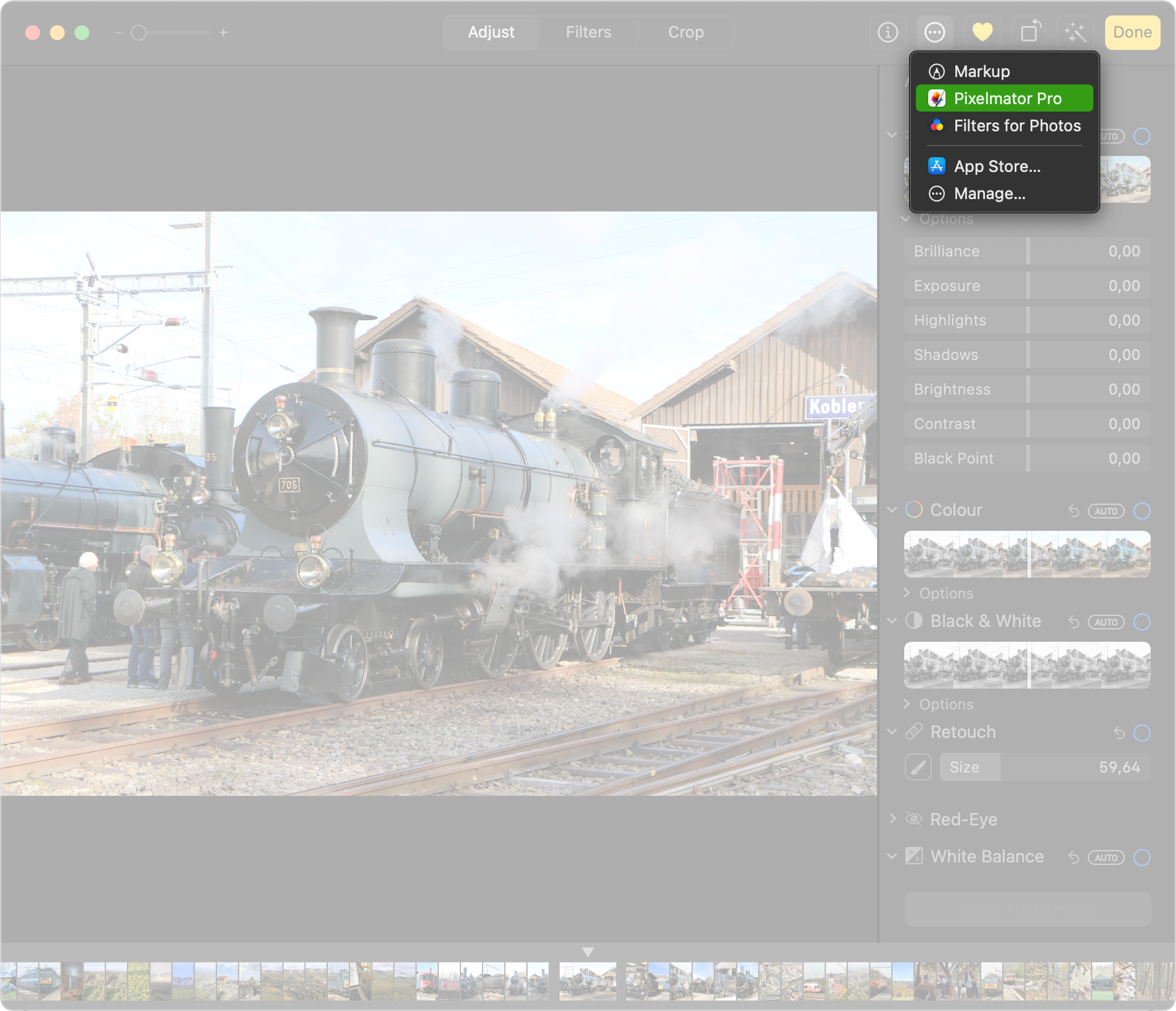
A Pixelmator Pro a teljes eszköztárát felkínálja a Photos / Fotók programban való használatra, vagyis ha behívjuk a bővítményt a Photos / Fotók program Edit / Szerkesztés gombjára kattintást követően megjelenő felület eszköztáráról, akkor ugyanaz a paletta jelenik meg a kijelző jobb oldalán, mint ami a Pixelmator Pro grafikai szerkesztő alkalmazásban is elérhető.
![]() A bővítmények használata a Photos / Fotók felületén úgy történik, hogy a kiválasztott képet szerkesztjük: a legegyszerűbb mód a szerkesztő eszközök megnyitására a Return / Sortörés billentyű lenyomása, de a programablak felső eszköztárán lévő Edit / Szerkesztés gombra kattintva vagy az Image / Kép menü Show Edit Tools / Szerkesztő eszközök megjelenítése paranccsal is elérhető a szerkesztő felület. A bővítményeket az így átalakuló tartalmú eszköztár három ponttal jelölt gombja alatt találjuk.
A bővítmények használata a Photos / Fotók felületén úgy történik, hogy a kiválasztott képet szerkesztjük: a legegyszerűbb mód a szerkesztő eszközök megnyitására a Return / Sortörés billentyű lenyomása, de a programablak felső eszköztárán lévő Edit / Szerkesztés gombra kattintva vagy az Image / Kép menü Show Edit Tools / Szerkesztő eszközök megjelenítése paranccsal is elérhető a szerkesztő felület. A bővítményeket az így átalakuló tartalmú eszköztár három ponttal jelölt gombja alatt találjuk.
A három ponttal jelölt Extensions / Bővítmények menüből kiválasztva az adott szerkesztő eszközt eltűnnek a Photos / Fotók gyári szerkesztő eszközei, és átveszi helyüket a Pixelmator Pro eszköztár kiválasztott néhány eleme.
A Pixelmator eszközök finomsága és nagysága állítható, vagyis például egy elmosó eszköz (Blur) esetén tudjuk szabályozni, hogy milyen erejű legyen a kép élességének tompítása, illetve hogy mekkora területű legyen az a kör, amely ezt végzi.
A bővítmények használata célirányos és egyszerű. Alapvetően a profi grafikus szerkesztőprogramokat idézi a működés, de könnyedén megérthető a logikája azok számára is, akik nem használtak még összetettebb képszerkesztő alkalmazást.
A Pixelmator Pro e felületen elérhetővé teszi a Repair / Javítás funkciót, amely rendkívül összetett képességű megoldás: mintát vesz egy helyről, és annak paramétereit illeszti rá a képen lévő, javítandó helyre. Például egy papíron lévő gyűrődést képes eltünteti úgy, hogy a sérült terület színe ne változzon meg annak ellenére, hogy a mintavételezés esetleg világosabb. A Repair / Javítás eszköz tehát elsősorban a forrás terület textúráját, mintázatát használja a javítás során. A retusálás során ilyesmivel szokták eltüntetni a kisebb bőrhibákat, apróbb ráncokat.
A bemutató videó során megfigyelhetjük, hogy mint tölti ki az állvány lábainak helyét a növényzettel a program a környezet elemzése révén.
A Repair / Javítás funkció gépi tanulást is használ, így összehasonlítja a forrás tartalmát, képpontjait, és ezt figyelembe véve végzi el a javítást.
Ettől eltérő a Clone / Klónozás eszköz, amely ténylegesen kiragad egy darabkát a képből, és a célterületre illeszti. A retusálás során például ezzel szokás eltüntetni egy felhőt az égről, egy belógó személyt a fotóról, vagy éppen egy kávéfoltot az ing gallérjáról a képen. Ennek használatánál ügyelnünk kell arra, hogy a minimális árnyalatnyi különbség és foltként fog megjelenni, hiszen a klónozó eszköz teljes mértékben a forrásanyag paramétereit illeszti a célterületre. Ezt az eszközt pontos azonosság és szabályosság esetén célszerű használni, amikor a másolás és beillesztés a megfelelő megoldás, és nem kell intelligens környezet összehasonlítást végezni.
A retusálás mellett finom fényezési és színkezelési megoldások is elérhetőek a bővítmények révén. A Lighten / Világosítás (Nap) eszközzel világosítani, a Darken / Sötétítés (áthúzott Nap) sötétíteni tudjuk a kép egyes részleteit. Jó megoldás ez akkor, ha a hangsúlyt elvonja valamilyen háttérben lévő világosabb objektum, de szeretnénk annak jelentőségét enyhíteni, és kicsit sötétítünk rajta. A jó érzékkel és nem túlzásokba hajló módon használt fényesítéssel finoman terelni tudjuk a néző tekintetét a lényegesen elemek felé, és csökkenteni tudjuk a nem fontos részletek hangsúlyosságát.
A Saturate / Telítettség szabályozása révén az árnyalatokat szelídíthetjük. Egyes fényképezőgépek túlságosan élénk képet alkotnak, másoknál szürke fátyolosság jellemzi a képet. Ezeken a paramétereken is segíthetünk a színek telítettségének szabályozásával, a kép élénkségének módosításával.
Két összefüggő paraméter a Soften / Tompítás és a Sharpen / Élesítés. Ezekkel a kép bizonyos részeit finoman elmoshatjuk, míg az esetleg nem tökéletesen éles témát erősíthetjük. A funkció sokszor praktikus. Előfordul, hogy a háttérben valami teljesen jelentéktelen, 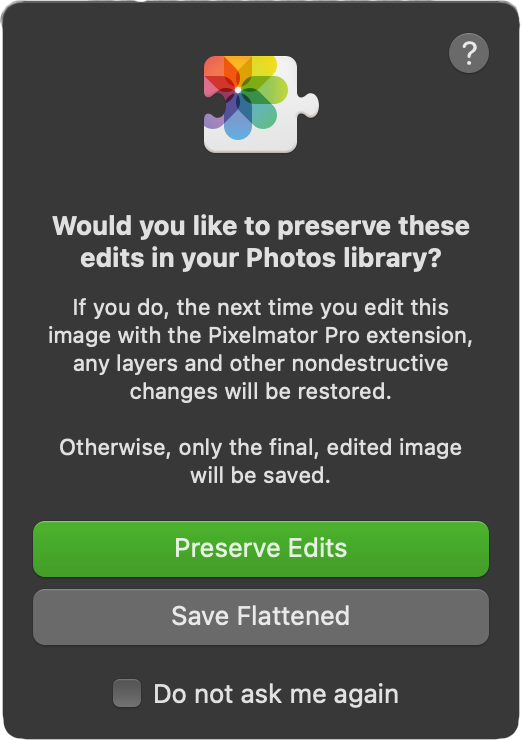 ám feltűnő téma van. A profi fényképezőgépek az iPhone portré módjához hasonlóan képesek elmosni a hátteret, de az egyszerű gépek fotóján minden éles. E paramétert van lehetőségünk utólag szabályozni, és finoman vagy akár erőteljesen elmosni a hátteret, hogy az ne vonja el a figyelmet a témáról. Sok esetben az előtérben lévő téma részleteinek élesítése, akár egy él kihúzása képes vezérelni a néző figyelmét, így a Sharpen / Élesítés eszközzel sokat tehetünk a néző szempár irányítása érdekében. Nem szabad azonban egy mérsékelt határt túllépni, mert attól mesterségessé válik a kép.
ám feltűnő téma van. A profi fényképezőgépek az iPhone portré módjához hasonlóan képesek elmosni a hátteret, de az egyszerű gépek fotóján minden éles. E paramétert van lehetőségünk utólag szabályozni, és finoman vagy akár erőteljesen elmosni a hátteret, hogy az ne vonja el a figyelmet a témáról. Sok esetben az előtérben lévő téma részleteinek élesítése, akár egy él kihúzása képes vezérelni a néző figyelmét, így a Sharpen / Élesítés eszközzel sokat tehetünk a néző szempár irányítása érdekében. Nem szabad azonban egy mérsékelt határt túllépni, mert attól mesterségessé válik a kép.
A módosítások végeztével a Save Changes / Változások mentése gombra kattintva tudjuk véglegesíteni a módosításainkat. A Photos / Fotók alkalmazás nem destruktív, és a legdurvább kísérletezés után is lehetőségünk van több visszalépésre, vagy a Revert to Original / Visszatérés az eredetire gomb segítségével akár a módosítástól mentes, fényképezőről letöltött kép újbóli előhívására, és az összes módosítás figyelmen kívül hagyására. Viszont az újabb verziókban rákérdez, hogy elsimítsa-e a módosításokat, vagyis ne érjük el a beállítások, módosítások szerkeszthetőségét (Save Flattened), vagy megőrizze a szerkesztési műveleteket (Preserve Edits), amellyel bizonyos lépéseknél vissza tudunk térni.
Markup / Korrektúra - Szabad jelölés és feliratozás - akár Apple Pencil segítségével egy közeli iPadről
A képekkel kapcsolatos egyik alapvető igényünk, hogy feliratokat, jeleket helyezzünk rájuk. Lehet ez egyszerű kézi illusztráció arra vonatkozóan, hogy hová szeretnénk új szőnyeget tenni a szobánkról szóló fotón, valami szellemesnek szánt felirat egy képre, internetre feltöltött fotó azonosítását segítő vagy a szerzőjét megjelölni hivatott felirat, esetleg személyes természetű kézírás. A Photos / Fotók program a rendszerbe integrált, más alkalmazásokban is elérhető Markup / Korrektúra képességet alkalmazza, amelyet a rutinosabb felhasználók a Preview / Megtekintő programból már ismerhetnek.
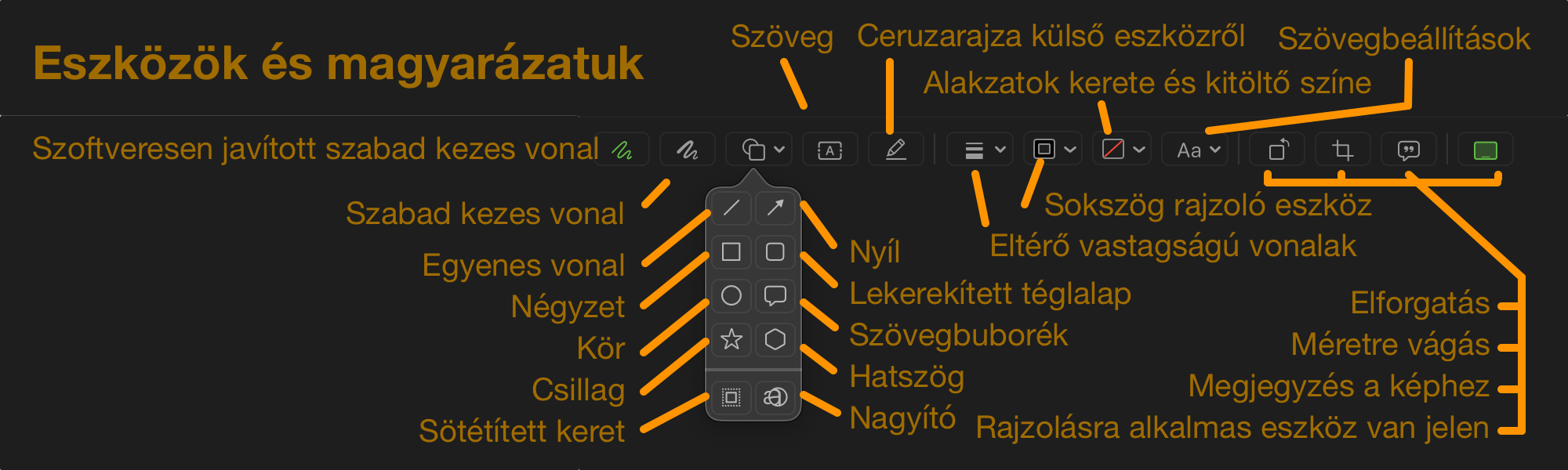
A Markup / Korrektúra révén egy egész eszköztár nyílik meg egyszerű vonalgrafika, intelligensen kiegyenesített vonalgrafika, alakzat elhelyezés, szöveg elhelyezés és egyenes vonalak húzásának lehetőségével. A normál, egérrel nem mindig jól sikerült kézírás mellett tehát gépelhetünk is feliratokat a képre.
A szerkesztés eszköztára széles körű: betűtípust, betűszínt, háttérszínt állíthatunk be a szövegnek, vagyis viszonylagos szabadág áll a rendelkezésünkre.
Az alakzatokkal is érdemes megismerkedni, ugyanis nem csak kör és téglalap szerkeszthető, hanem vannak kimondottan szövegbuborék típusok, amelyek segítik, hogy elmés vagy annak szánt feliratokat helyezzünk a képek szereplői mellé.
Izgalmas lehetőség a nyilak mellett a nagyító alkalmazása: az alakzatok alsó szekciójában találunk egy különleges jelzésű ikont, amely egy kör alakú nagyító lencse, és ezt a képre helyezve annak részletét felnagyítja, hogy jobban kiemelhető legyen a tartalom.
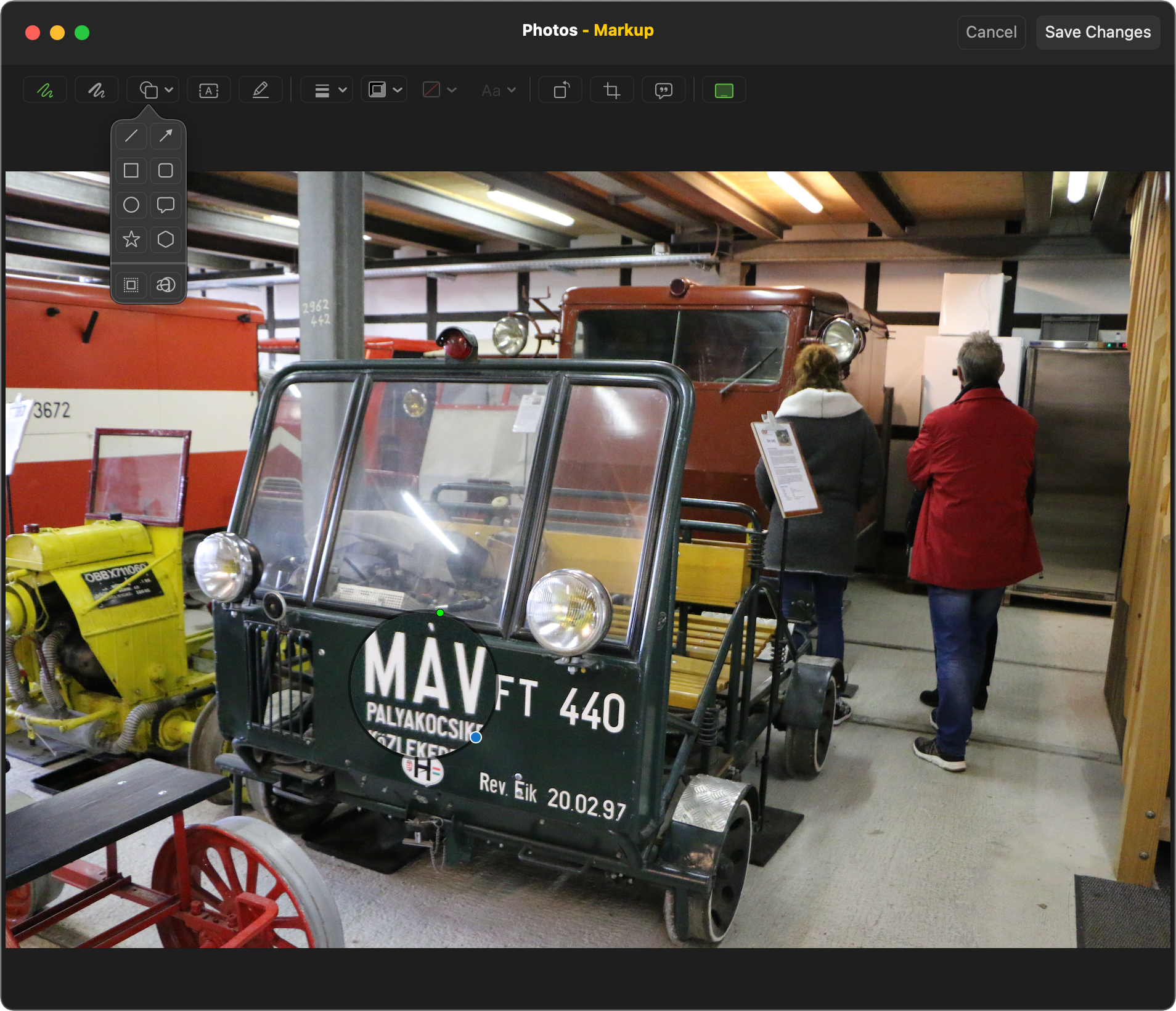
Emellett található egy téglalap alakú ikon, amely szintén a kiemelést célozza, de más módszerrel: úgy „világít meg” egy képrészletet, hogy a téglalapon kívüli részeket elsötétíti.
A Markup / Korrektúra bővítmény jóvoltából sokféle módon tehetünk jelzéseket és feliratokat egy-egy fényképre. A mókás megoldások mellett természetesen mélyen szakmai célokra is használhatjuk ezt a tudást, hiszen a megmutatott eszköztárral a kép egyes elemeit magyarázhatjuk, oktathatjuk is. Mindezt azzal a programmal, amely része minden újonnan vásárolt Mac eszköztárának.
Ráadásul az iPhone és iPad készülékekkel rendelkező felhasználók számára arra is mód van, hogy az ujjukkal, vagy iPad esetén akár az Apple Pencil segítségével írjanak vagy rajzoljanak a képre. Ehhez a ceruza ikonra vagy a jobb szélen lévő tábla ikonra kell bökni, és kiválaszthatjuk, hogy melyik mobil eszközünkön kívánunk rajzolni. Ilyen módon kézírással, valóban korrektúra jellegű jelzésekkel láthatjuk el a képet.
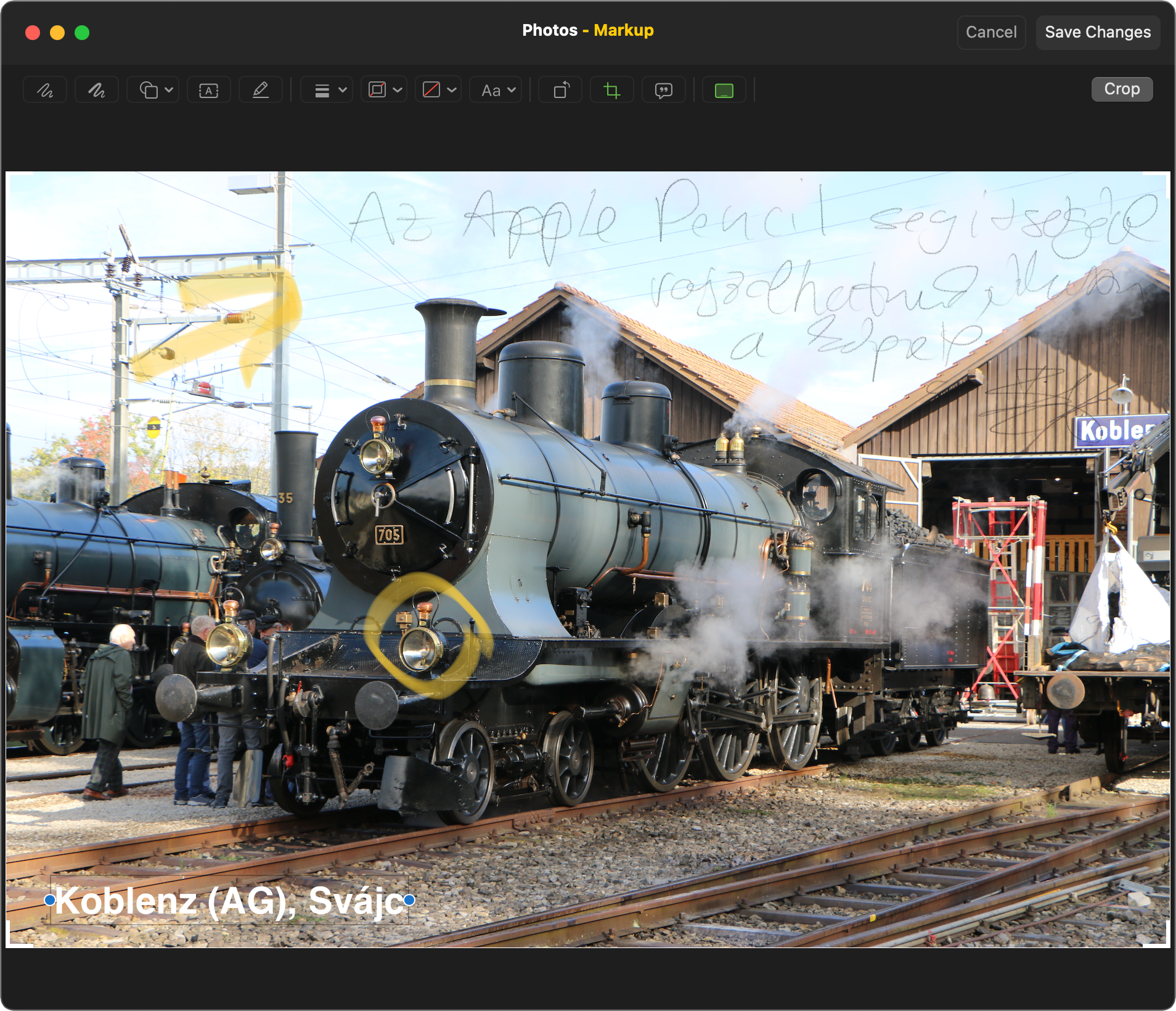
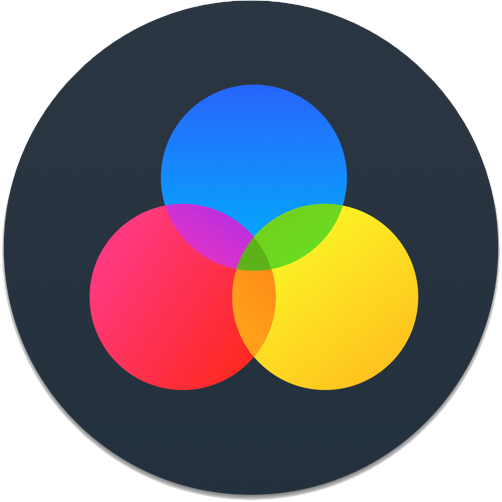 Filters for Photos - Kreatív szűrők a fényképeinkhez
Filters for Photos - Kreatív szűrők a fényképeinkhez
Az Apple a Photos / Fotók alkalmazás 2.0 változatával megnyitotta a lehetőséget a fejlesztők számára, hogy saját alkalmazásaik tudását vagy dedikált bővítményeket alkossanak. A Filters for Photos egy ilyen csomag, amelyet a sokféle fényképészeti szoftvert jegyző Macphun cég kínál ingyenesen a Mac felhasználók számára.
A bővítmény a System Settings / Rendszerbeállítások program Extensions / Bővítmények felületén kapcsolható be, és ezt követően a Photos / Fotók alkalmazásban elérhetővé válik az Edit Photo / Fénykép szerkesztése felület alján lévő Extensions / Bővítmények pontban.
Ezt követően az ablak alján érjük el a különböző szűrőket. Ezek kiválasztásával azonnal alkalmazásra kerülnek a különböző effektusok, de a szerkesztő felületen lehetőségünk van finomhangolni a megjelenést.
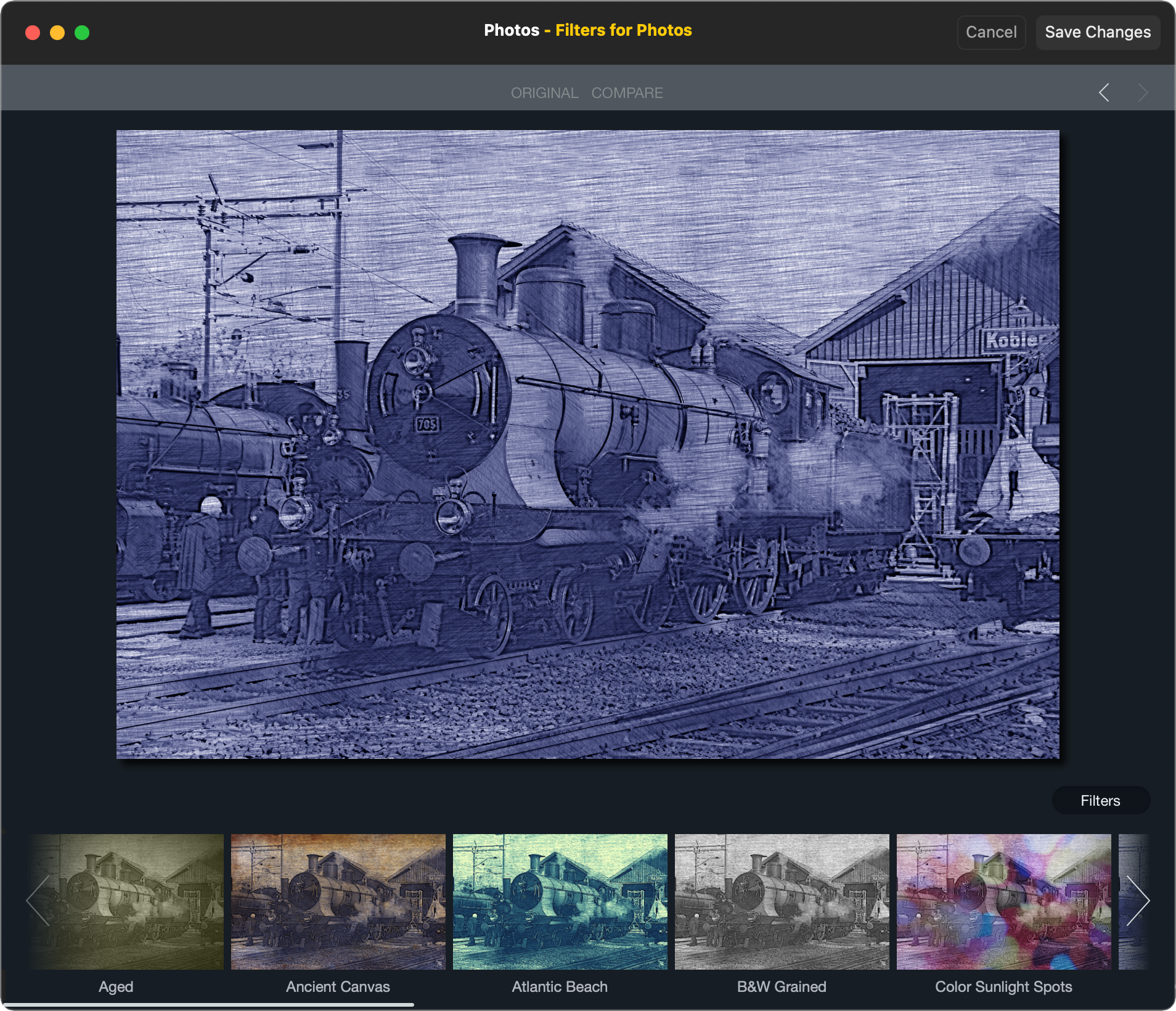
A kiválasztott effektust az Apply majd a Save / Mentés gombbal tudjuk véglegesíteni.
Mint minden esetben, az így módosított kép bármikor visszaállítható az eredeti állapotára, az effektusokat metaadatként tárolja el a program.

© MacMag.hu | Cikk: Birincsik József 2018. január 16.
Frissítve: 2022. november 23.
Keresés a lap tartalmában a Google motorja segítségével:

